Order画面から受注を管理しよう!
皆さんこんにちは!
eBayサポートチャンネル運営事務局です。
eBayではSeller HubのOrder画面から、販売した商品の管理を行うことができます。今回は、商品が購入されてから発送処理を完了するまでの一連の流れを通して、Order画面の機能をご紹介します。
eBay販売の基本となりますので、どのような機能があるのかしっかりと把握していきましょう!
📢オーダー(Order)画面のメニュー
①Seller Hub(https://www.ebay.com/sh/ovw) のOrderをクリック
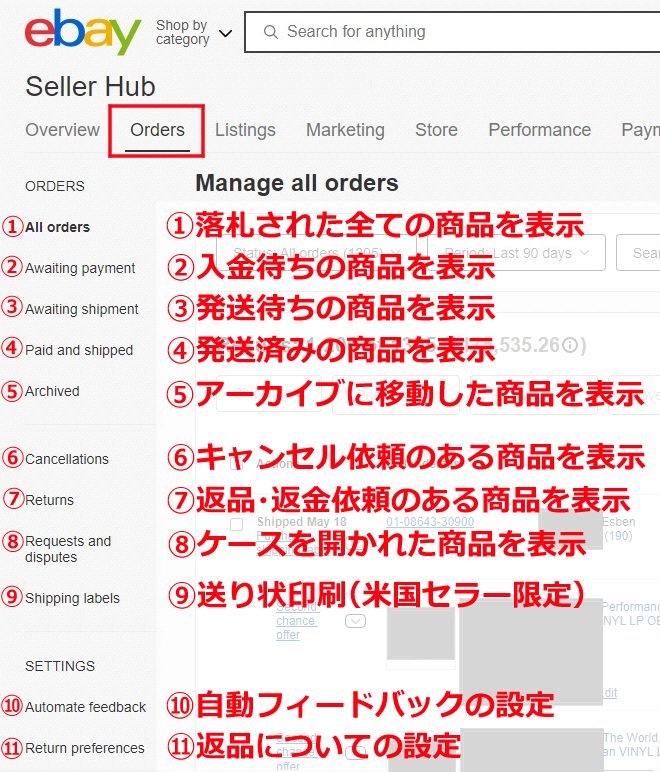
落札された商品は、入札状況に応じて②Awaiting Payment ③Awaiting Shipping ④Paid and Shippedの順に処理していく流れになります。
📢落札された商品の管理手順と機能
入金から発送までの流れを通して、オーダー画面の機能をご紹介していきます。
Awaiting Payment:入金待ちの商品
・インボイスの送信
落札された商品の請求書(インボイス)をバイヤーに発行します。落札直後の商品はそのままでもバイヤーは購入することができますが、次の場合は新しくインボイスを発行する必要があります。バイヤーから要望があれば、できる限り応じてあげましょう。
複数の商品を同梱発送する場合:Shipping Freeでなければ送料も併せて修正する。
宛先の住所を変更する場合:バイヤーが宛先を変更してから改めてインボイスを送る必要がある。
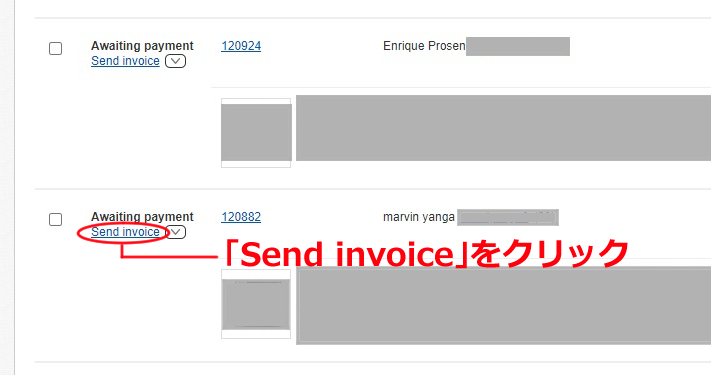
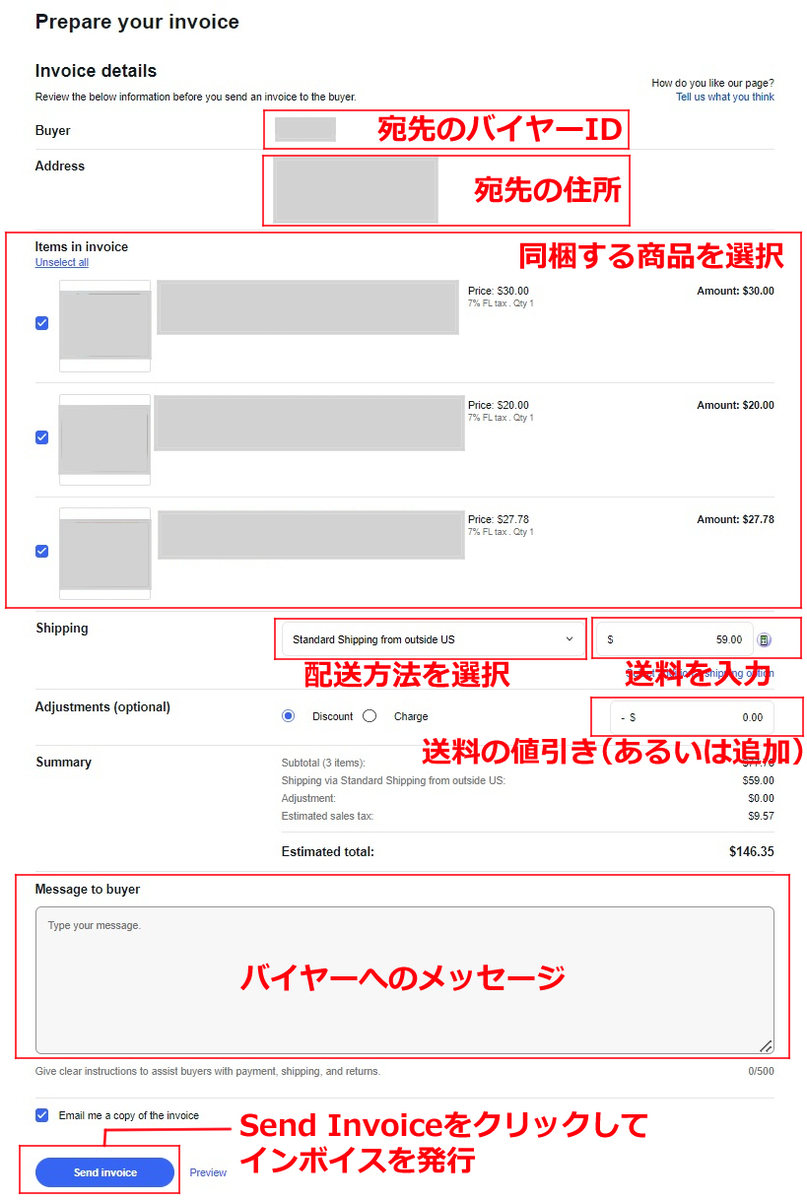
・キャンセル
やむを得ない理由でバイヤーが落札を取り消したいと申し出ることがあります。そんなときは、商品をキャンセルして、再出品しましょう。
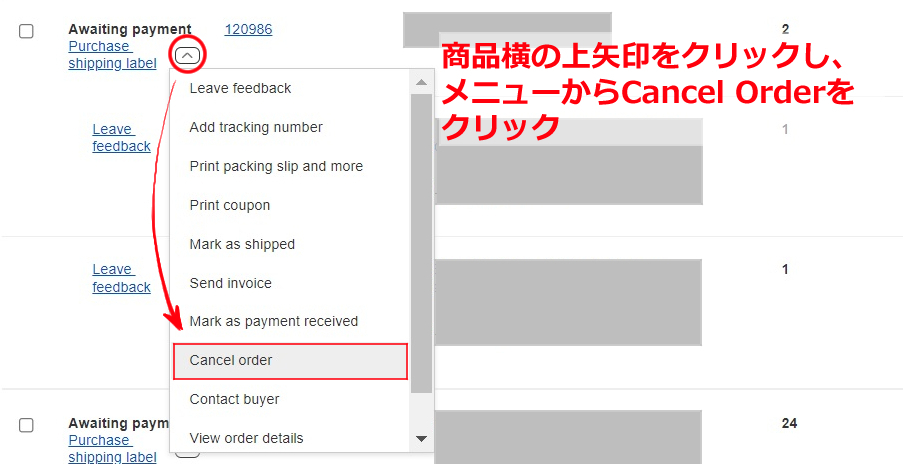
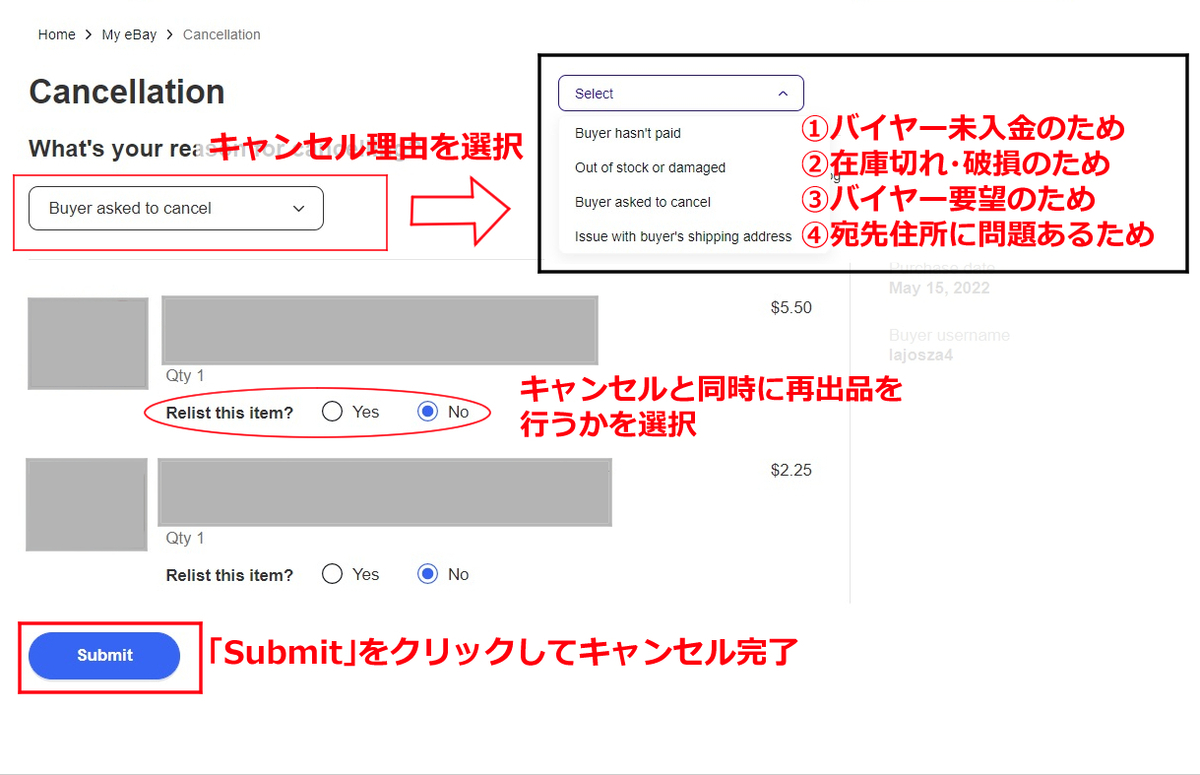
・バイヤーへのコンタクト
落札後、30日以上経過するとバイヤーが支払うことができなくなります。連絡もなく入金が滞っているバイヤーには、こちらから連絡をとりましょう。なんの返答もなければ、注文をキャンセルし、商品を再出品しましょう。このとき、キャンセルの理由「Buyer hasn't paid」にしておくと、後からバイヤーが不服に思ってもネガティブフィードバックをつけることができなくなります。
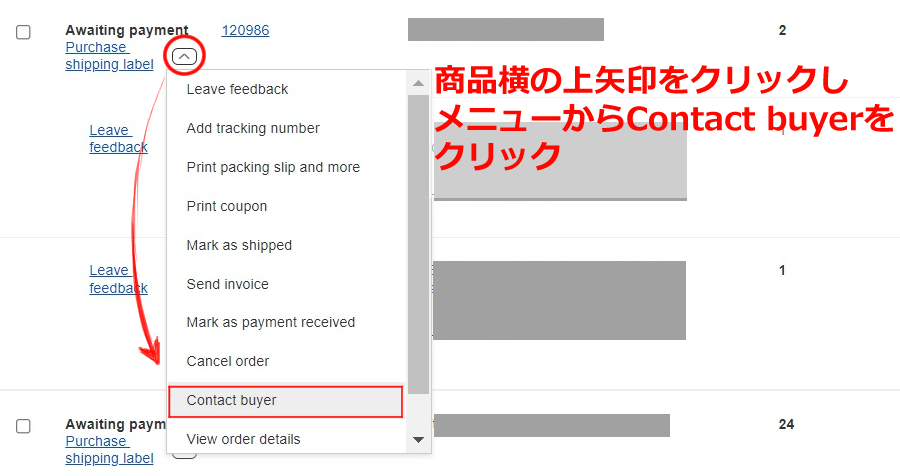
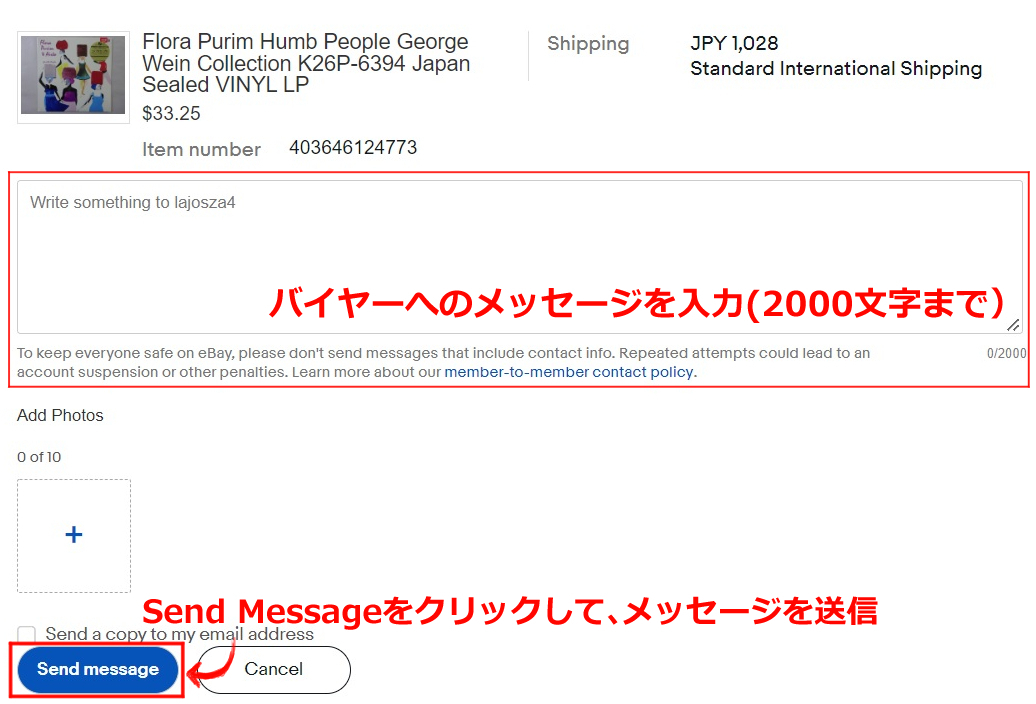
Awaiting Shipping:発送待ちの商品
・発送期日の確認
設定したハンドリングタイムが反映された発送期日が表示されています。この期日までに商品を発送して、追跡番号をアップロードする必要があります。発送期日は、落札日からハンドリングタイムの日数と休日が経過した日付になります。
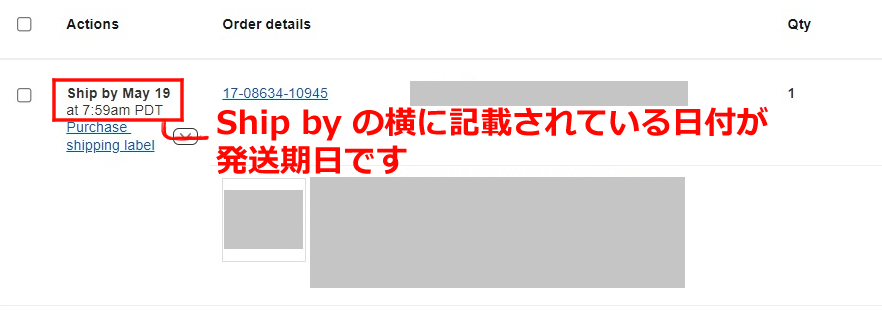
・バイヤーメッセージの確認
商品の一覧にバイヤーからの要望が表示されていることがあるので、忘れずにチェックしてください。可能な限り要望に応えてあげると親切ですが、難しいようならContact Buyerから相談しましょう。
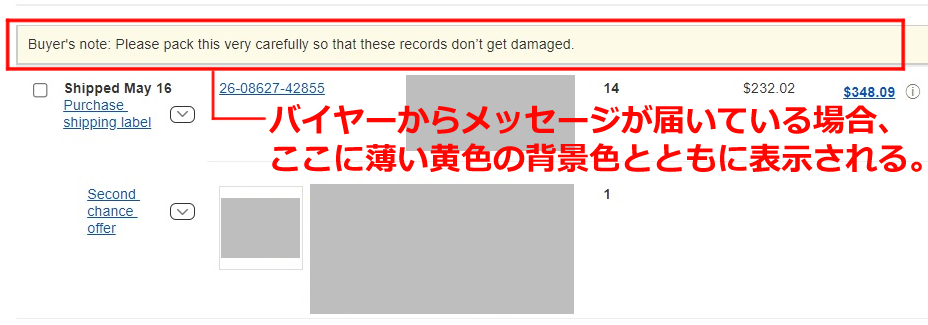
・梱包と発送
商品を梱包して、クーリエから発送します。
・追跡番号を入力
商品を発送した後、送り状の追跡番号(お問い合わせ番号)を入力することで、発送完了処理を行います。追跡番号を入力すると、商品のステータスはPaid and Shipped(発送済み)に変更されます。入力した後から、Editをクリックすることで追跡番号を修正することができます。
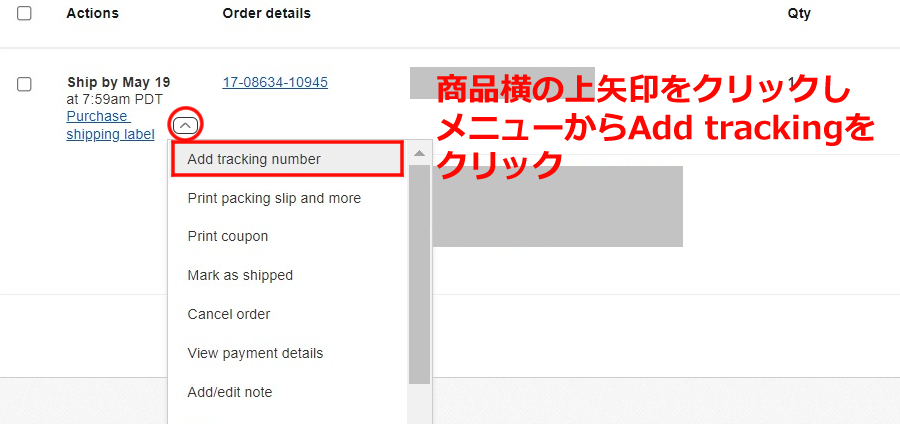
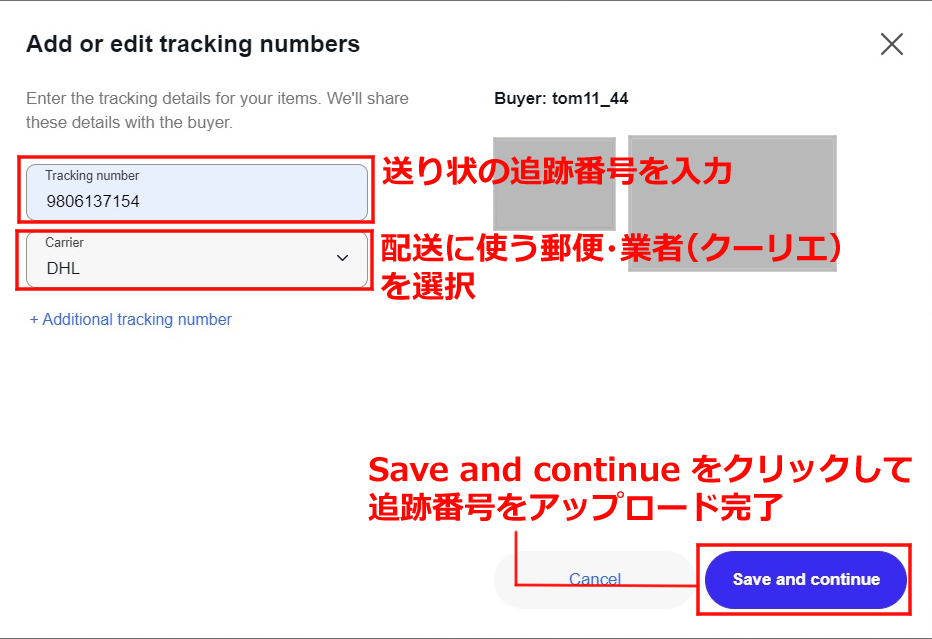
・フィードバックを残す
バイヤーに対してポジティブフィードバックを残すことができます。ポジティブフィードバックが多いほどバイヤーにとってもメリットがあるので、特別な理由がなければできるだけ全てのバイヤーにフィードバックを残すといいでしょう。バイヤーからの信頼を得ることができます。
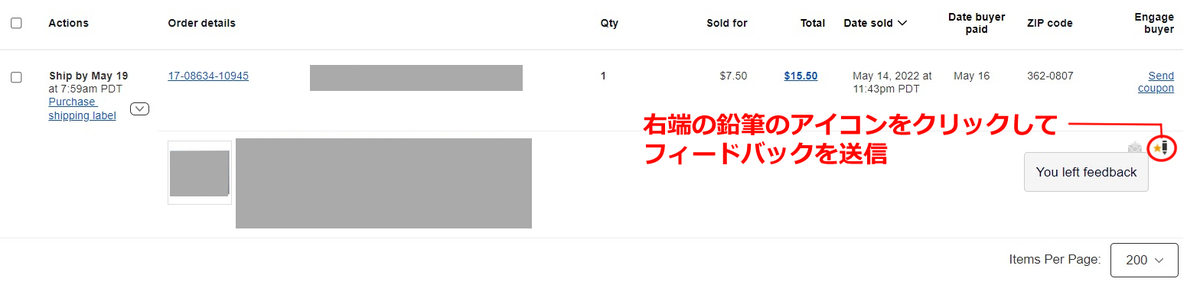
オーダー画面のメニューから、Automate feedbackをクリックすることで、自動的にバイヤーへフィードバックを残す設定を行うことができます。
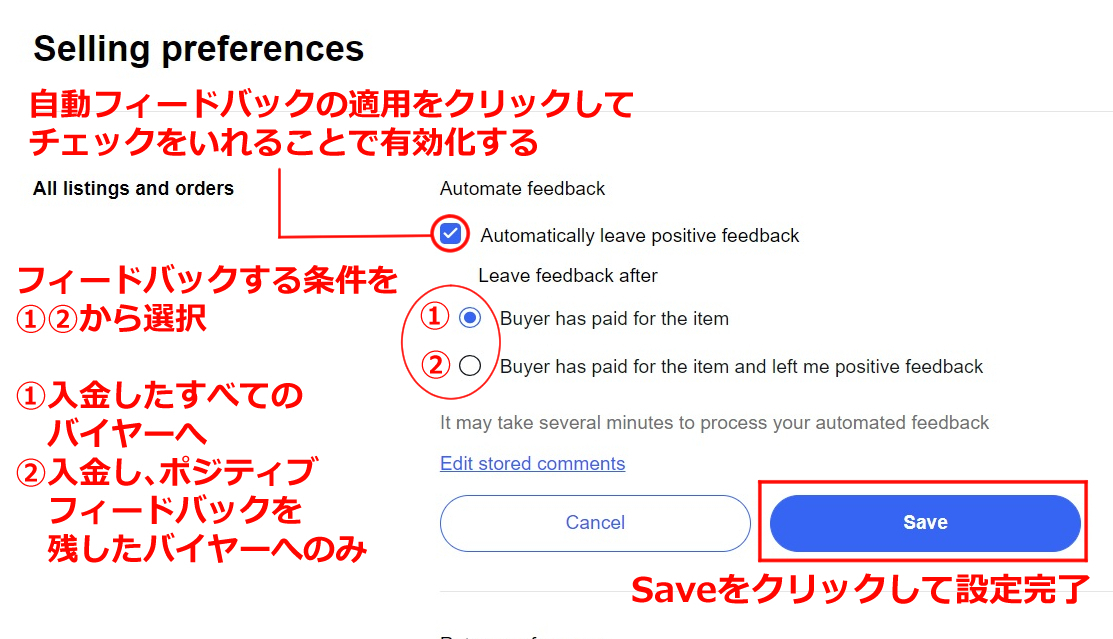
Paid and Shipped:発送済みの商品
・追跡情報の確認
追跡番号のリンクをクリックすることで、発送した商品の追跡情報が表示されます。問題なく郵送されているのか、必要に応じて確認するとよいでしょう。問題があるようならば、発送したクーリエに問い合わせて対応してもらう必要があります。
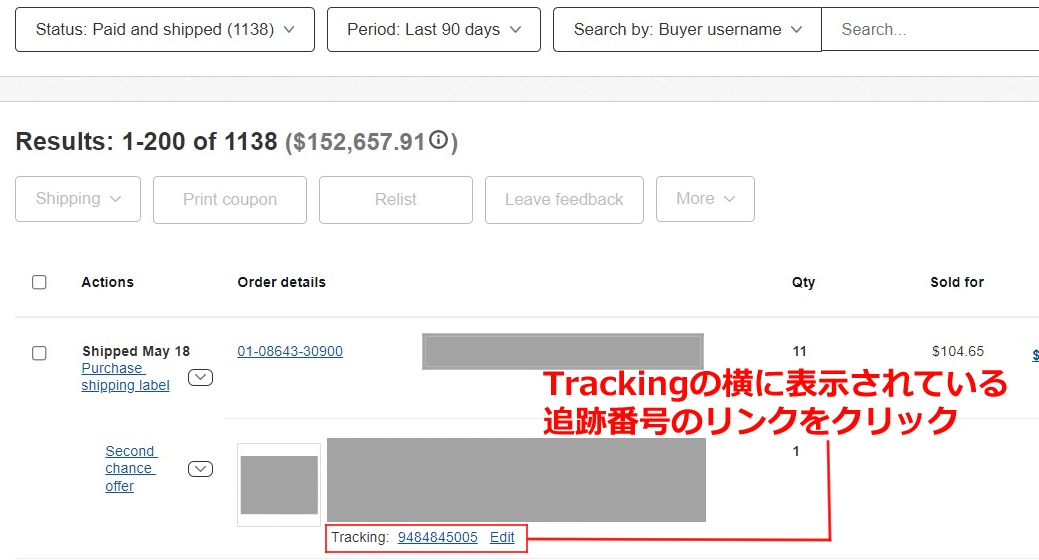
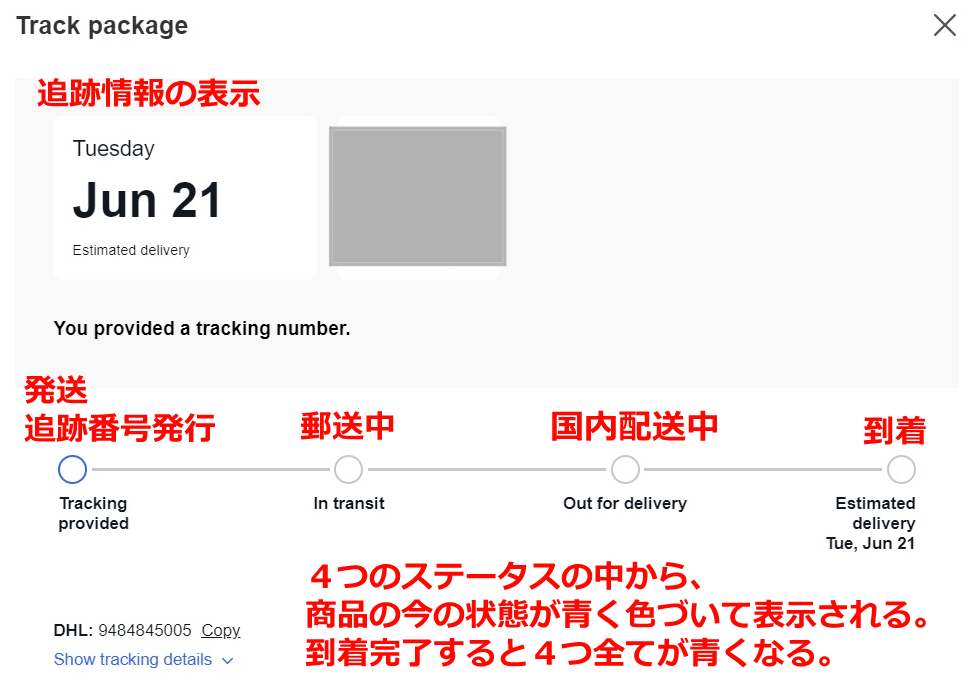
・返金
商品の不具合への対応など、必要に応じて返金を行うことができます。
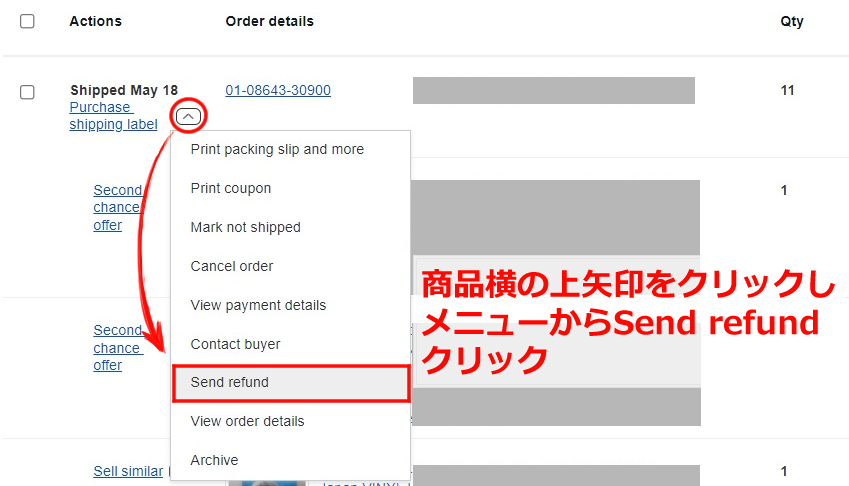
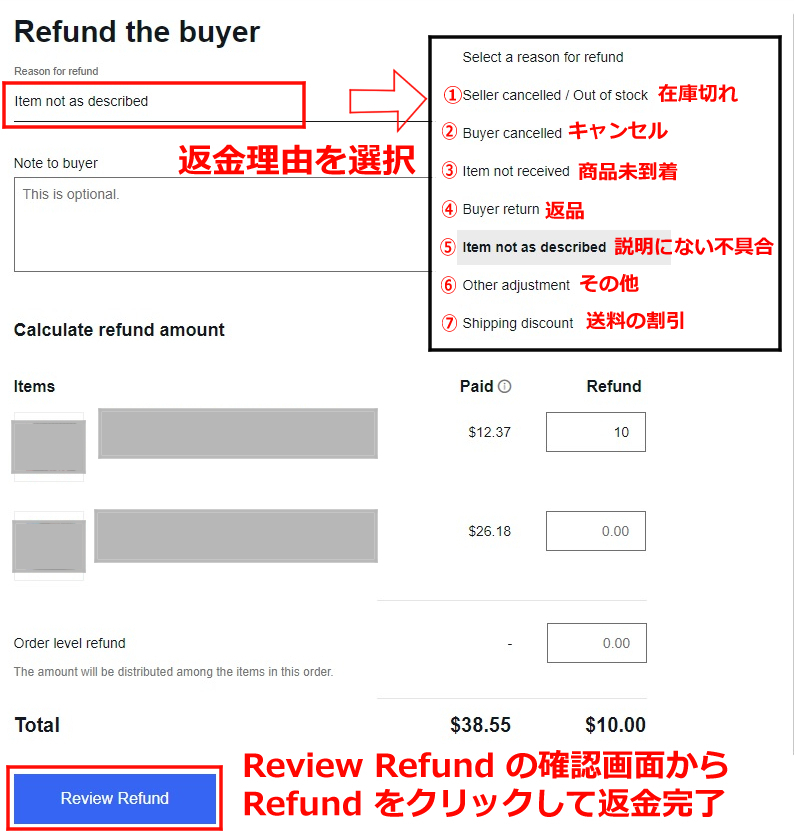
最後に
以上、いかがでしたでしょうか?
落札から発送完了までの一連の流れを通して、Order画面の機能についてご紹介しました。基本の段取りをしっかり抑えることで、手際よく商品管理を行い、トラブルにも余裕をもって対応することができます。eBay販売をストレスなく、楽しんで続けていきましょう!
eBayサポートチャンネル運営事務局

